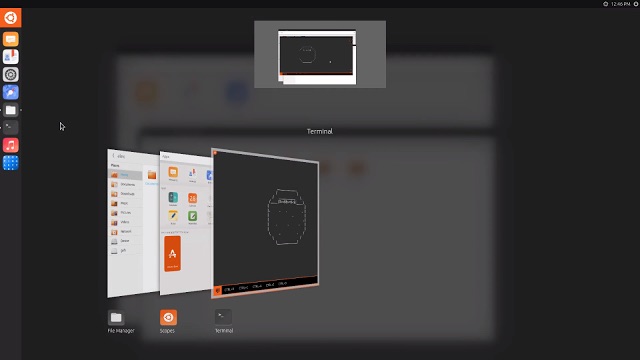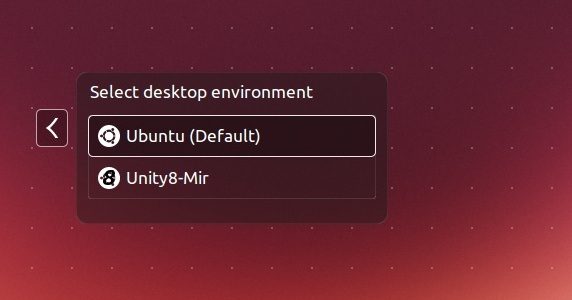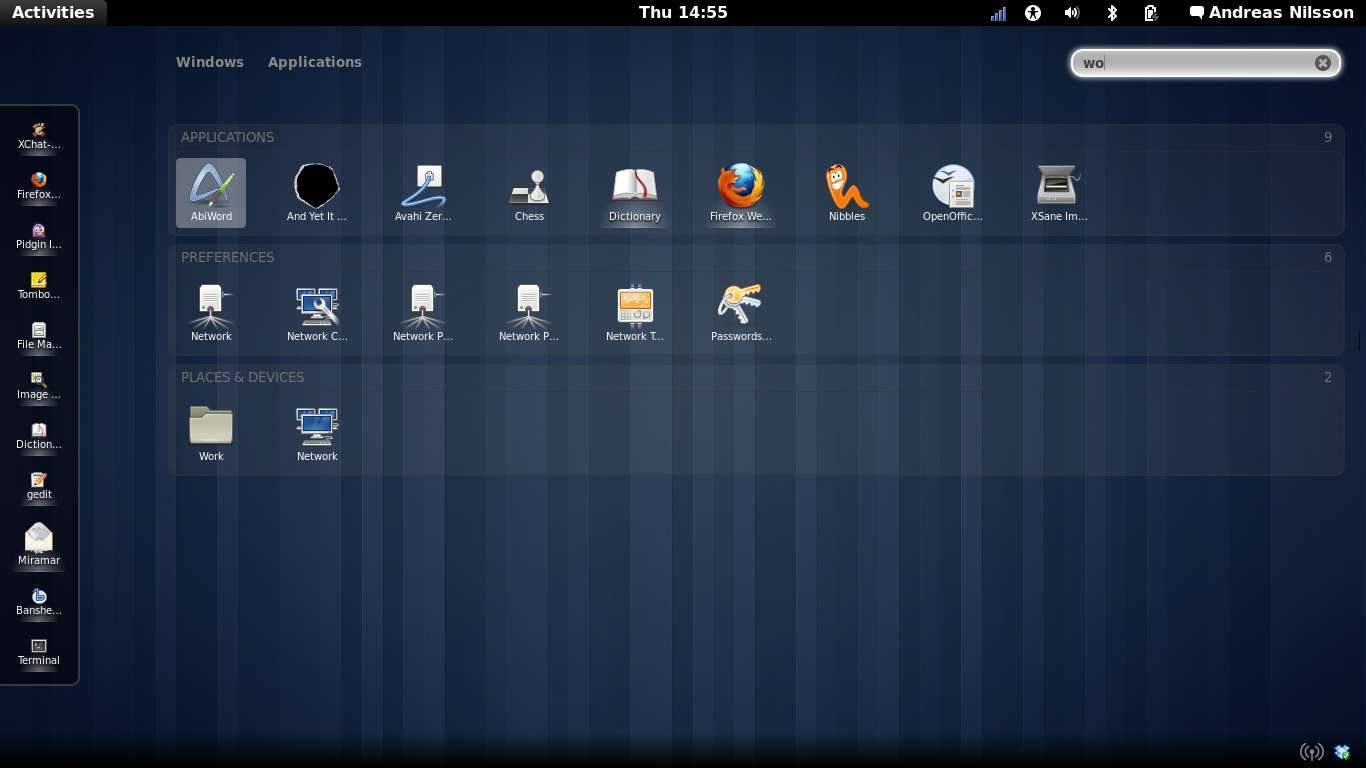contraUbuntu, el sistema operativo basado en Linux de anonical, es el sistema operativo de escritorio de código abierto más popular del mundo. A lo largo de los años, Ubuntu ha evolucionado y se ha establecido como una opción confiable para un servidor y un sistema operativo de escritorio. Ubuntu 16.04 LTS, la próxima iteración del sistema operativo, apunta a consolidar su posición con nuevas características.
En los últimos años, Ubuntu se ha centrado más en la convergencia de Ubuntu y Unity 8 está en el corazón de este sueño. Canonical denominó al escritorio basado en Unity 8 «Ubuntu Desktop Next».
Video de progreso de Unity 8: modo de escritorio y estadio
Poco a poco, Unity 8 Desktop va tomando forma y se ve genial. Aquí hay un video de World of GNOME que muestra el estado actual de Unity 8, en modo escritorio y escenario.
Unity 8 está estrechamente acoplado al servidor de visualización Mir de Canonical, pero ninguno se envía de forma predeterminada en Ubuntu 16.04 LTS. Bueno, hay una manera de probarlos.
¿Cómo instalar Unity 8 en Ubuntu 16.04 y Ubuntu 15.10?
Antes de continuar, asegúrese de ejecutar una instalación limpia del sistema operativo Ubuntu 16.04 LTS o Ubuntu 15.10. Si bien Canonical aún está desarrollando Unity 8 que se ejecuta en Mir, Canonical le permite instalar la sesión de vista previa de última generación. Así que espere algunos errores y peculiaridades.
Entonces, si eso suena como usted, sigamos adelante y expliquemos cómo instalar Unity 8 en Ubuntu 16.04 LTS y Ubuntu 15.10.
La vista previa de Unity 8 se instala con el escritorio confiable de Unity 7 y puede seleccionar la sesión en la pantalla de inicio de sesión.
Lea también: Lanzamiento de GNOME 3.20 Delhi: las 10 características principales y una guía sobre cómo obtenerlo
Instalar la nueva interfaz de Unity 8 no es difícil. Todo lo que necesita es abrir la terminal y pegar los siguientes comandos uno por uno, presionando Enter después de cada comando. Recuerde esperar a que se complete el primer comando.
sudo apt-get update && sudo apt-get dist-upgrade
sudo apt-get install unity8-desktop-session-mir
Después de ejecutar estos comandos, cierre la sesión de Unity 7. Ahora haga clic en el logotipo de Ubuntu y seleccione la sesión de Unity 8 Mir.
Mientras tanto, aquí está la última actualización de la próxima versión de Ubuntu 16.04 LTS: